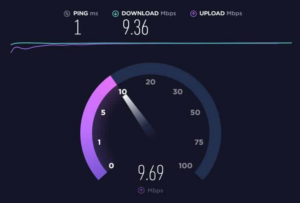Senha é um negócio chato! Tanto para criar (uma senha forte, é claro) quanto para lembrar das dezenas de senhas que cadastramos nas dezenas de serviços que usamos. Eu, particularmente, uso um gerenciador de senhas para não me perder em meio a tantas combinações de letras, números e símbolos. Nós até já falamos sobre ele aqui no Guia do PC. É o KeePass Password Safe.
Mas como forma de facilitar esse processo sacal que é ter de gerenciar senhas, a maioria dos softwares possui o recurso de “Lembrar senhas”. Desta forma, ele salva a senha em seu banco de dados e da próxima vez que formos usar o serviço ele automaticamente preenche com o nosso login e senha corretos. A mesma coisa se dá com o Windows. Mais especificamente se você acessar a internet através de uma rede Wi-Fi. É de bom tom que se coloque uma senha na rede sem fio, para que espertinhos nas redondezas não fiquem sugando sua preciosa banda larga. O problema do recurso de lembrar senhas é que como não precisamos lembrar delas, nós naturalmente acabamos esquecendo. E quando, por algum motivo, precisamos dela, como para passar para alguma visita que esteja em nossa casa, não há memória que chegue para resgatar aquela combinação de caracteres do fundo de nossos emaranhados neurais.
Ao invés de ficar quebrando a cabeça tentando lembrar da senha da Wi-Fi, tentando várias combinações diferentes até seu amigo desistir de usá-la, você pode simplesmente usar a Dica para Windows desta semana. Como sempre, o Guia do PC lhe dará uma dica marota para facilitar a sua vida e, talvez, lhe tirar de enrascadas. Vamos aprender como recuperar sua senha da internet? Vamos! :D
Primeiro passo: Você precisará de um computador/notebook que já tenha se conectado à rede Wi-Fi em questão. Se ela for da sua casa, isso é algo que pressupomos que você tenha. Então você deve clicar no ícone de rede do sistema, que fica no canto inferior direito, ao lado do relógio do Windows. É aquele que tem umas barrinhas que indicam o nível do sinal. Aparecerá uma caixa com todas as redes Wi-Fi disponíveis, inclusive a sua, escrito “Conectado”. Bem, você deve então clicar no link “Abrir a Central de Rede e Compartilhamento“.
Segundo passo: Na próxima tela note que existem umas opções na barra lateral esquerda, lá no canto superior. Clique em “Gerenciar redes sem fio“.
Terceiro passo: Você verá todas as redes às quais você já acessou. Encontre a sua e clique com o botão direito sobre ela e vá em “Propriedades“. No caso aqui do meu computador, é a GVT-8EC8.
Quarto passo: Na pequena janela que se abrir, veremos algumas informações a respeito da nossa rede. Mas elas não nos interessam neste caso. Vá na aba “Segurança“. Você verá um campo escrito “Chave de segurança de rede“. Esta é a senha. Mas os caracteres estão escondidos. Para exibi-los, basta marcar a caixa “Mostrar caracteres“, que está logo abaixo.
Pronto, a senha da sua rede Wi-Fi será exibida e você poderá então passá-la para seu amigo ou anotá-la em algum outro local, para uma mais rápida consulta. Se bem que eu não sei se seria mais rápido usar a dica que ensinamos hoje ou procurar um caderninho onde a senha foi anotada.
Esta foi a nossa coluna Dicas para Windows desta semana. Uma dica básica mas que pode ser bem útil em algumas ocasiões. Por isso, é sempre bom tê-la em mente. Até mesmo para não ficar enchendo o saco das pessoas quando chegar na casa delas e ficar perturbando perguntando pela senha do Wi-Fi. Basta pedir permissão para ir ao notebook dela e pescar a senha. E você ainda sai com pinta de “o danadão da informática”! Ok, esqueça essa parte. :P Caso você queira enviar alguma sugestão de pauta para a gente, basta escrever para [email protected] que nós leremos e teremos o maior prazer em considerar a sua sugestão. Abaixo, as dicas das semanas anteriores: